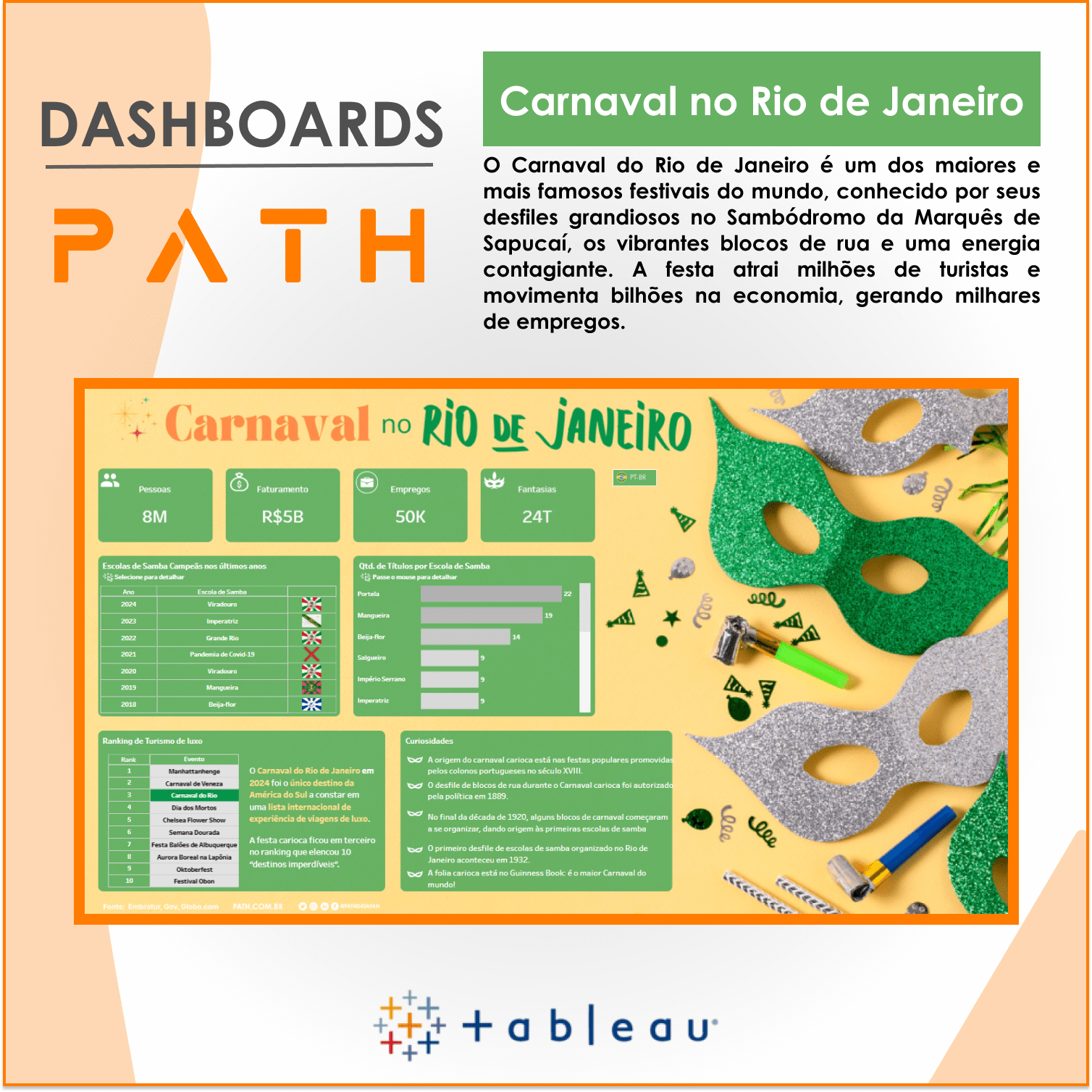O que você vai aprender?
Colocar símbolos na dica de ferramenta é muito fácil e intuitivo. Nesta dica você irá aprender como colocar símbolos ao lado de números na visualização sem usá-las. Para isso, iremos usar a base Exemplo – Superloja.

Passo 1: Crie um gráfico de barras que mostre o lucro por produto. Inclua a medida Lucro em colunas o campo Nome do Produto em linhas.

Passo 2: Filtre o campo Nome do Produto para que apareça na visualização apenas: Acco Capa para fichário, Reciclado;
Acco Capa para fichário, transparente;
Acco Encadernadora, Econômico;
Acco Encadernadora, Reciclado;
Accos Percevejo niquelado, Embalagem com 12;
Accos Percevejo niquelado, Embalagem tipo bulk.

Passo 3: Alterne linhas com colunas.

Passo 4: Crie um campo calculado chamado “Positivo ou negativo?” com a seguinte lógica: os produtos que tiverem lucro serão “Positivos”, e os que não tiverem serão “Negativos”.

Passo 5: Arraste o campo calculado para cor.

Passo 6: Arraste a medida Lucro para o Rótulo.

Passo 7: Clique com o botão direito do mouse na pílula da medida de Lucro que está no rótulo, em seguida aperte em “formatar”.

Passo 8: Ao clicar em “formatar”, automaticamente aparecerá ao lado esquerdo da tela as opções para formatação da medida Lucro. Aperte em “Números”, depois “Personalizado”. A lógica consiste em: sempre que o número for positivo, aparecerá um símbolo antes dele, e sempre que for negativo, aparecerá outro símbolo antes dele. Para que isso seja feito, precisamos usar a linguagem “#,##0” para números positivos, e a linguagem “-#,##0” para números negativos. E assim, acrescentamos os devidos símbolos antes da linguagem. Como segue o exemplo da imagem.

Passo 9: Para deixar os nomes (Nome do produto) mais legíveis, clique em “formatar” com o botão direito do mouse na própria visualização.

Passo 10: Ao clicar em “formatar”, automaticamente aparecerá ao lado esquerdo da tela as opções para formatação do Nome do Produto. Aperte em “Alinhamento”, em seguida escolha a direção deitada, como no exemplo abaixo.


14 de agosto de 2020
Pronto! Agora você já sabe como colocar símbolos ao lado de números sem precisar usar a Dica da Ferramenta.
Notícias Recentes

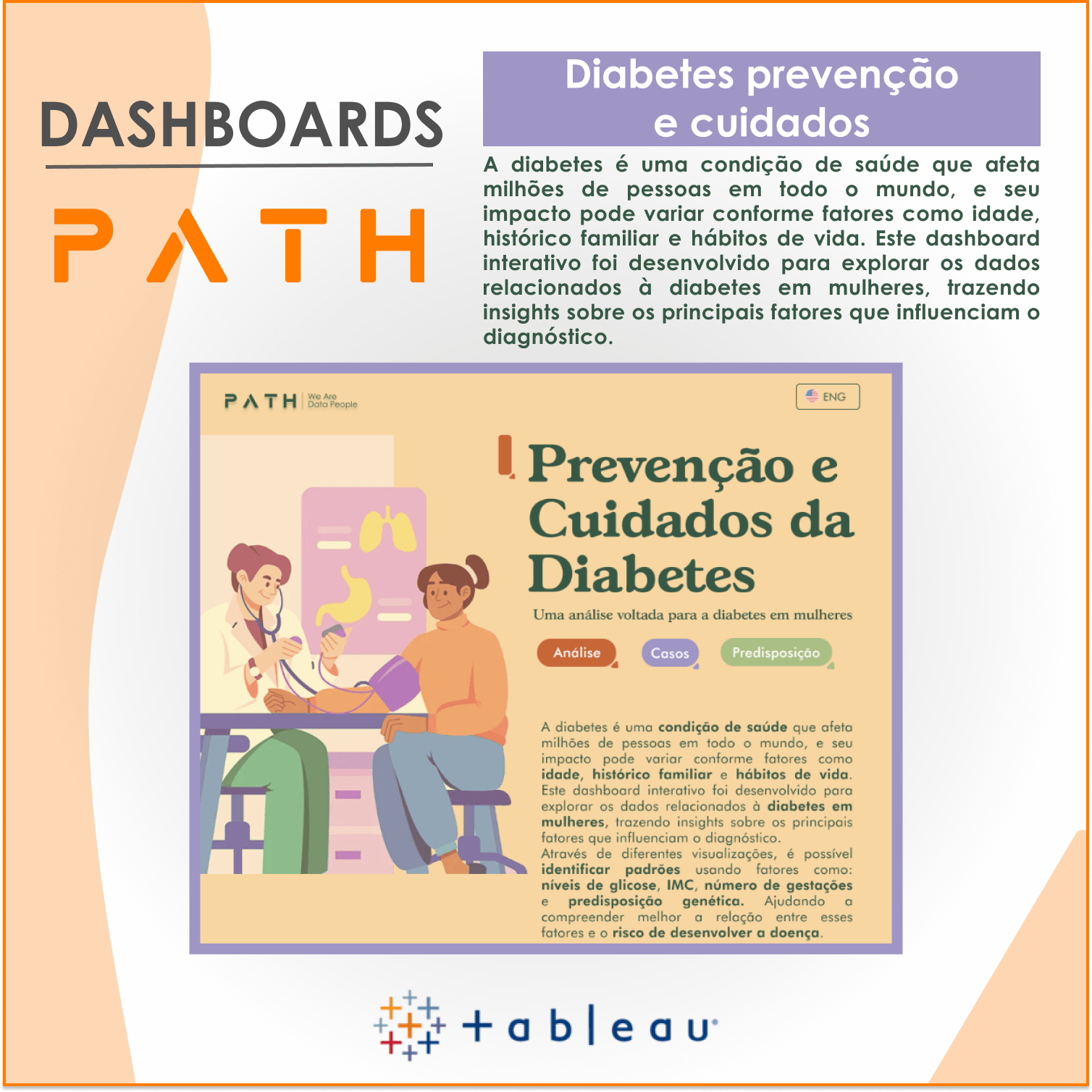
Diabetes prevenção e cuidados

Conheça o Tableau 2025.1 com avanços revolucionários em análise de dados

Tableau Next

Gerador de Tema Personalizado